2019.1 OPEL COMBO E USB
[x] Cancel search: USBPage 9 of 131

Introduction91X........................................... 11
Si désactivé :
commutation sous
tension / hors tension de
l'alimentation
Si commuté en position de marche : système silencieux
Tourner : régler le volume
2 c
Affichage de la
cartographie de navigation
embarquée ............................ 33
3 _
Ouvrir le menu des
réglages du véhicule (voir
le manuel d'utilisation)
4 b
Ouverture de menu audio :
Radio ..................................... 22
Lecteur CD ............................ 27
Périphériques (USB,
Bluetooth) .............................. 285 d
Ouverture du menu
d'applications ........................ 31
6 :
Ouvrir le menu de
paramètres ............................ 15
7 a
Ouverture de menu de
téléphone .............................. 50
8 Affichage d'informations /
écran tactile avec menu
d'accueil (menu d'accueil
uniquement visible après
effleurement avec 3 doigts sur l'écran) ............................ 15
9 Port USB ............................... 28Télécommande au volant
1 SRC (Source)
Sélectionner la source
audio, confirmer la
sélection avec G................... 11
Pression longue : système
silencieux
2 ä / å
Sélection d'émetteur radio
présélectionné suivant/
précédent lorsque la radio
est active ............................... 22
Page 10 of 131

10Introductionou sélectionner la piste/
l'image suivante/
précédente lorsque des
appareils externes sont
actifs ...................................... 28
ou sélectionner l'entrée
suivante/précédente dans
la liste d'émetteurs, la liste
de médias, la liste
d'appels/contacts lorsque
le fonctionnement a
démarré via les
commandes au volant
Confirmation de sélection
avec G
3 G
Confirmation d'option
sélectionnée
ou ouverture de la liste
d'émetteurs, la liste de médias
4 x
Activation / désactivation
de la fonction sourdine ..........115À / Á
Faire tourner vers le haut/
le bas : augmentation/
diminution du volume
6 v
Pression brève : accepter
l'appel entrant
Pression longue : rejet
d'appel entrant, arrêter
l'appel .................................... 50
ou ouverture d'une liste
d'appels/contacts ..................50
Si l'appel de téléphone est
actif : ouvrir l'appel dans le menu en cours 7 w
Pression brève : activation
de la reconnaissance
vocale intégrée
Pression longue :
activation de la
reconnaissance vocale
dans Apple CarPlay™ ou
Android™ Auto si le
téléphone est connecté via le port USB ............................ 45
Page 21 of 131
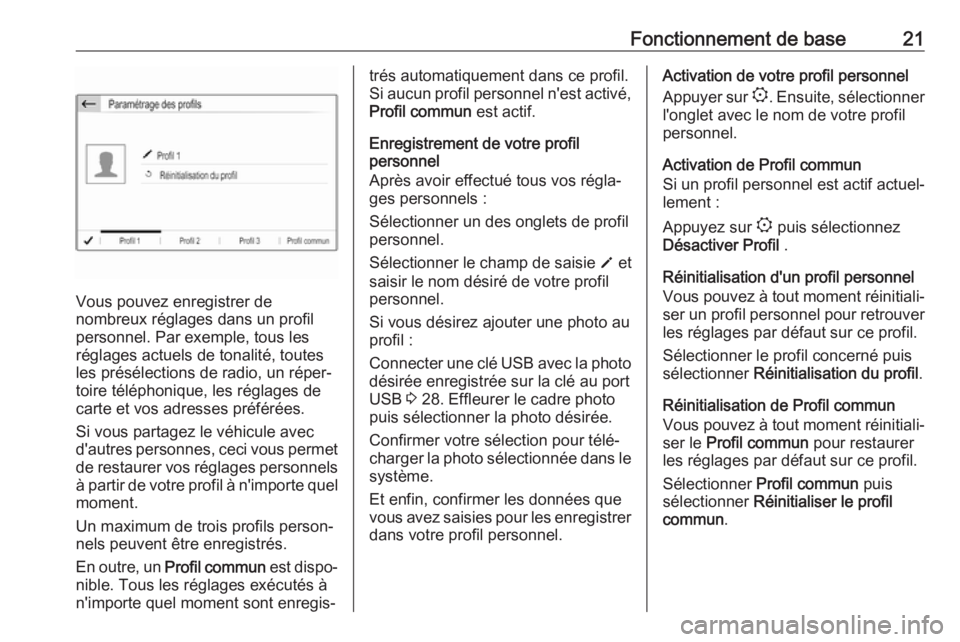
Fonctionnement de base21
Vous pouvez enregistrer de
nombreux réglages dans un profil
personnel. Par exemple, tous les
réglages actuels de tonalité, toutes
les présélections de radio, un réper‐
toire téléphonique, les réglages de carte et vos adresses préférées.
Si vous partagez le véhicule avec
d'autres personnes, ceci vous permet
de restaurer vos réglages personnels à partir de votre profil à n'importe quel
moment.
Un maximum de trois profils person‐
nels peuvent être enregistrés.
En outre, un Profil commun est dispo‐
nible. Tous les réglages exécutés à
n'importe quel moment sont enregis‐
trés automatiquement dans ce profil.
Si aucun profil personnel n'est activé,
Profil commun est actif.
Enregistrement de votre profil
personnel
Après avoir effectué tous vos régla‐ ges personnels :
Sélectionner un des onglets de profil
personnel.
Sélectionner le champ de saisie o et
saisir le nom désiré de votre profil
personnel.
Si vous désirez ajouter une photo au
profil :
Connecter une clé USB avec la photo désirée enregistrée sur la clé au port
USB 3 28. Effleurer le cadre photo
puis sélectionner la photo désirée.
Confirmer votre sélection pour télé‐
charger la photo sélectionnée dans le système.
Et enfin, confirmer les données que vous avez saisies pour les enregistrer
dans votre profil personnel.Activation de votre profil personnel
Appuyer sur :. Ensuite, sélectionner
l'onglet avec le nom de votre profil
personnel.
Activation de Profil commun
Si un profil personnel est actif actuel‐ lement :
Appuyez sur : puis sélectionnez
Désactiver Profil .
Réinitialisation d'un profil personnel
Vous pouvez à tout moment réinitiali‐
ser un profil personnel pour retrouver les réglages par défaut sur ce profil.
Sélectionner le profil concerné puis
sélectionner Réinitialisation du profil .
Réinitialisation de Profil commun
Vous pouvez à tout moment réinitiali‐
ser le Profil commun pour restaurer
les réglages par défaut sur ce profil.
Sélectionner Profil commun puis
sélectionner Réinitialiser le profil
commun .
Page 28 of 131
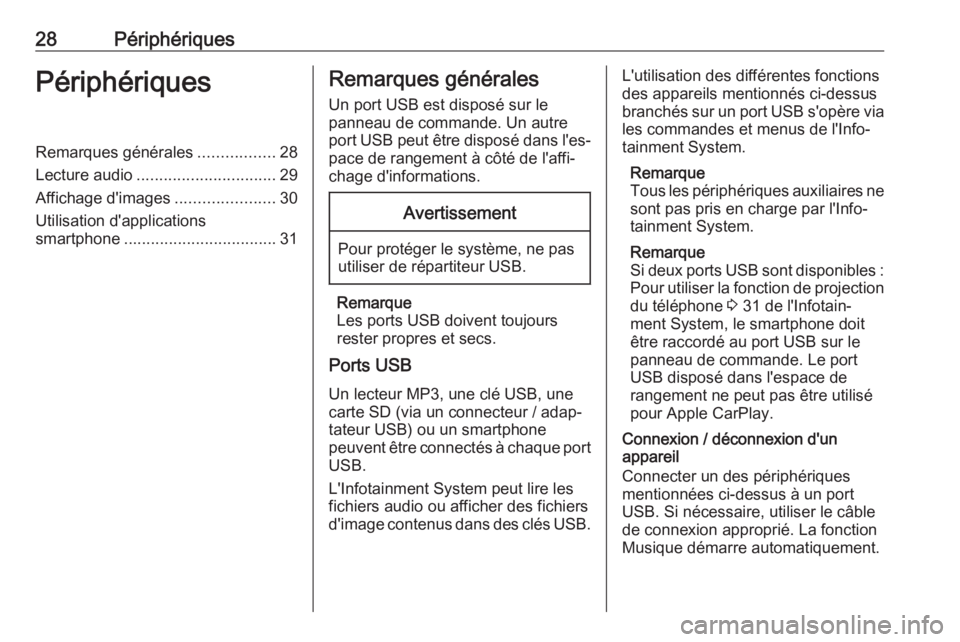
28PériphériquesPériphériquesRemarques générales.................28
Lecture audio ............................... 29
Affichage d'images ......................30
Utilisation d'applications
smartphone .................................. 31Remarques générales
Un port USB est disposé sur le
panneau de commande. Un autre
port USB peut être disposé dans l'es‐
pace de rangement à côté de l'affi‐
chage d'informations.Avertissement
Pour protéger le système, ne pas
utiliser de répartiteur USB.
Remarque
Les ports USB doivent toujours
rester propres et secs.
Ports USB
Un lecteur MP3, une clé USB, une carte SD (via un connecteur / adap‐
tateur USB) ou un smartphone
peuvent être connectés à chaque port USB.
L'Infotainment System peut lire les
fichiers audio ou afficher des fichiers
d'image contenus dans des clés USB.
L'utilisation des différentes fonctions
des appareils mentionnés ci-dessus
branchés sur un port USB s'opère via les commandes et menus de l'Info‐
tainment System.
Remarque
Tous les périphériques auxiliaires ne
sont pas pris en charge par l'Info‐ tainment System.
Remarque
Si deux ports USB sont disponibles :
Pour utiliser la fonction de projection
du téléphone 3 31 de l'Infotain‐
ment System, le smartphone doit
être raccordé au port USB sur le
panneau de commande. Le port
USB disposé dans l'espace de
rangement ne peut pas être utilisé
pour Apple CarPlay.
Connexion / déconnexion d'un
appareil
Connecter un des périphériques
mentionnées ci-dessus à un port USB. Si nécessaire, utiliser le câble
de connexion approprié. La fonction
Musique démarre automatiquement.
Page 29 of 131
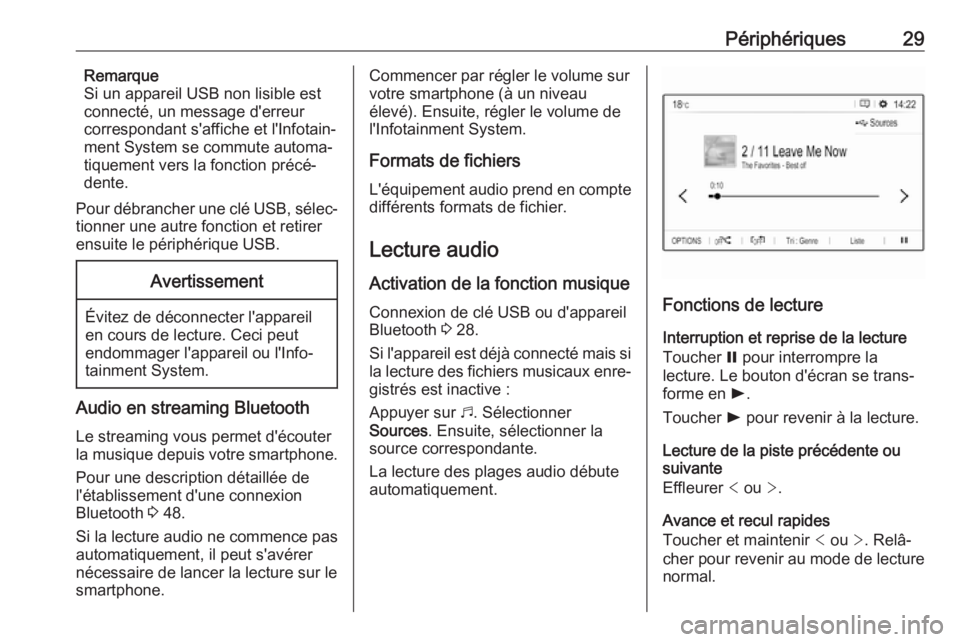
Périphériques29Remarque
Si un appareil USB non lisible est
connecté, un message d'erreur correspondant s'affiche et l'Infotain‐ment System se commute automa‐
tiquement vers la fonction précé‐
dente.
Pour débrancher une clé USB, sélec‐
tionner une autre fonction et retirer
ensuite le périphérique USB.Avertissement
Évitez de déconnecter l'appareil
en cours de lecture. Ceci peut
endommager l'appareil ou l'Info‐
tainment System.
Audio en streaming Bluetooth
Le streaming vous permet d'écouter
la musique depuis votre smartphone.
Pour une description détaillée de
l'établissement d'une connexion
Bluetooth 3 48.
Si la lecture audio ne commence pas
automatiquement, il peut s'avérer
nécessaire de lancer la lecture sur le
smartphone.
Commencer par régler le volume sur
votre smartphone (à un niveau
élevé). Ensuite, régler le volume de
l'Infotainment System.
Formats de fichiers
L'équipement audio prend en compte différents formats de fichier.
Lecture audio Activation de la fonction musique
Connexion de clé USB ou d'appareil
Bluetooth 3 28.
Si l'appareil est déjà connecté mais si
la lecture des fichiers musicaux enre‐ gistrés est inactive :
Appuyer sur b. Sélectionner
Sources . Ensuite, sélectionner la
source correspondante.
La lecture des plages audio débute
automatiquement.
Fonctions de lecture
Interruption et reprise de la lecture
Toucher = pour interrompre la
lecture. Le bouton d'écran se trans‐
forme en l.
Toucher l pour revenir à la lecture.
Lecture de la piste précédente ou
suivante
Effleurer < ou >.
Avance et recul rapides
Toucher et maintenir < ou >. Relâ‐
cher pour revenir au mode de lecture
normal.
Page 30 of 131
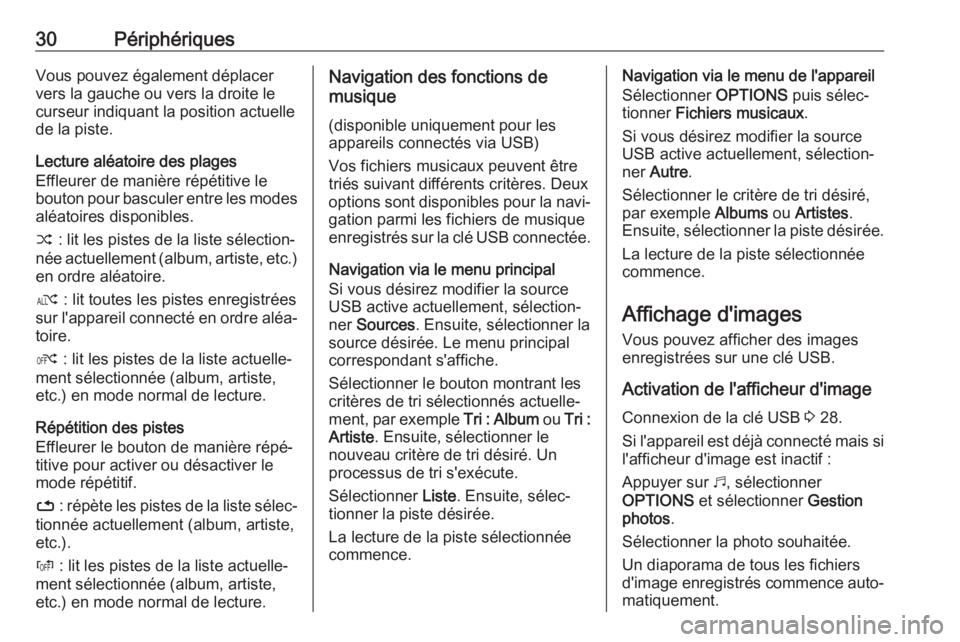
30PériphériquesVous pouvez également déplacervers la gauche ou vers la droite le
curseur indiquant la position actuelle
de la piste.
Lecture aléatoire des plages
Effleurer de manière répétitive le
bouton pour basculer entre les modes
aléatoires disponibles.
” : lit les pistes de la liste sélection‐
née actuellement (album, artiste, etc.)
en ordre aléatoire.
æ : lit toutes les pistes enregistrées
sur l'appareil connecté en ordre aléa‐ toire.
Ý : lit les pistes de la liste actuelle‐
ment sélectionnée (album, artiste,
etc.) en mode normal de lecture.
Répétition des pistes
Effleurer le bouton de manière répé‐
titive pour activer ou désactiver le
mode répétitif.
– : répète les pistes de la liste sélec‐
tionnée actuellement (album, artiste,
etc.).
Þ : lit les pistes de la liste actuelle‐
ment sélectionnée (album, artiste,
etc.) en mode normal de lecture.Navigation des fonctions de
musique
(disponible uniquement pour les
appareils connectés via USB)
Vos fichiers musicaux peuvent être
triés suivant différents critères. Deux
options sont disponibles pour la navi‐ gation parmi les fichiers de musique
enregistrés sur la clé USB connectée.
Navigation via le menu principal
Si vous désirez modifier la source
USB active actuellement, sélection‐
ner Sources . Ensuite, sélectionner la
source désirée. Le menu principal
correspondant s'affiche.
Sélectionner le bouton montrant les critères de tri sélectionnés actuelle‐
ment, par exemple Tri : Album ou Tri :
Artiste . Ensuite, sélectionner le
nouveau critère de tri désiré. Un
processus de tri s'exécute.
Sélectionner Liste. Ensuite, sélec‐
tionner la piste désirée.
La lecture de la piste sélectionnée
commence.Navigation via le menu de l'appareil
Sélectionner OPTIONS puis sélec‐
tionner Fichiers musicaux .
Si vous désirez modifier la source
USB active actuellement, sélection‐ ner Autre .
Sélectionner le critère de tri désiré,
par exemple Albums ou Artistes .
Ensuite, sélectionner la piste désirée.
La lecture de la piste sélectionnée
commence.
Affichage d'images
Vous pouvez afficher des images enregistrées sur une clé USB.
Activation de l'afficheur d'image Connexion de la clé USB 3 28.
Si l'appareil est déjà connecté mais si
l'afficheur d'image est inactif :
Appuyer sur b, sélectionner
OPTIONS et sélectionner Gestion
photos .
Sélectionner la photo souhaitée.
Un diaporama de tous les fichiers
d'image enregistrés commence auto‐ matiquement.
Page 31 of 131
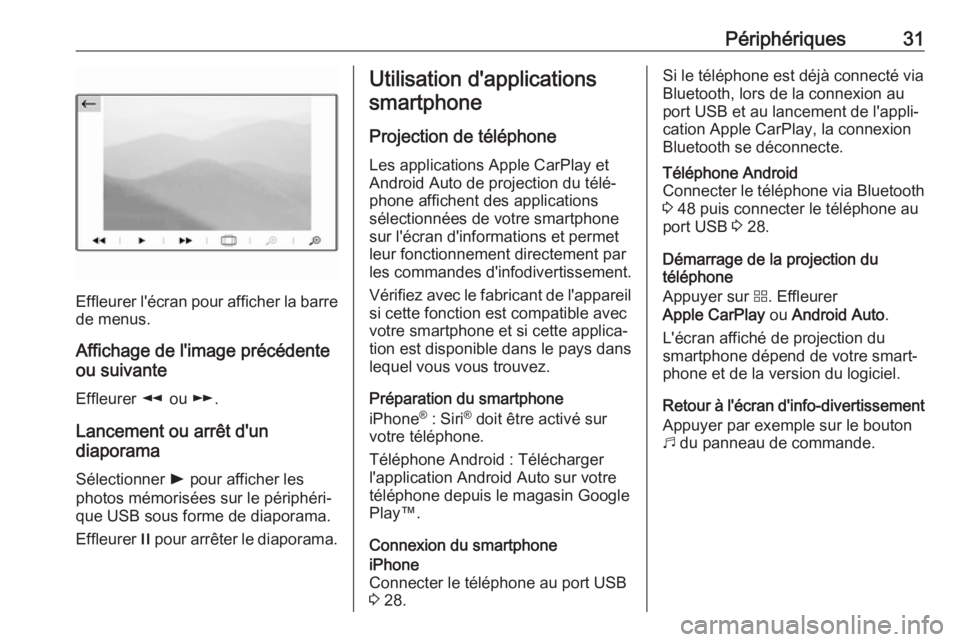
Périphériques31
Effleurer l'écran pour afficher la barrede menus.
Affichage de l'image précédente
ou suivante
Effleurer l ou m.
Lancement ou arrêt d'un
diaporama
Sélectionner l pour afficher les
photos mémorisées sur le périphéri‐
que USB sous forme de diaporama.
Effleurer / pour arrêter le diaporama.
Utilisation d'applications
smartphone
Projection de téléphone Les applications Apple CarPlay et
Android Auto de projection du télé‐
phone affichent des applications
sélectionnées de votre smartphone
sur l'écran d'informations et permet
leur fonctionnement directement par
les commandes d'infodivertissement.
Vérifiez avec le fabricant de l'appareil
si cette fonction est compatible avec
votre smartphone et si cette applica‐
tion est disponible dans le pays dans
lequel vous vous trouvez.
Préparation du smartphone
iPhone ®
: Siri ®
doit être activé sur
votre téléphone.
Téléphone Android : Télécharger
l'application Android Auto sur votre
téléphone depuis le magasin Google
Play™.
Connexion du smartphoneiPhone
Connecter le téléphone au port USB
3 28.Si le téléphone est déjà connecté via
Bluetooth, lors de la connexion au
port USB et au lancement de l'appli‐
cation Apple CarPlay, la connexion
Bluetooth se déconnecte.Téléphone Android
Connecter le téléphone via Bluetooth
3 48 puis connecter le téléphone au
port USB 3 28.
Démarrage de la projection du
téléphone
Appuyer sur d. Effleurer
Apple CarPlay ou Android Auto .
L'écran affiché de projection du smartphone dépend de votre smart‐
phone et de la version du logiciel.
Retour à l'écran d'info-divertissement Appuyer par exemple sur le bouton
b du panneau de commande.
Page 48 of 131
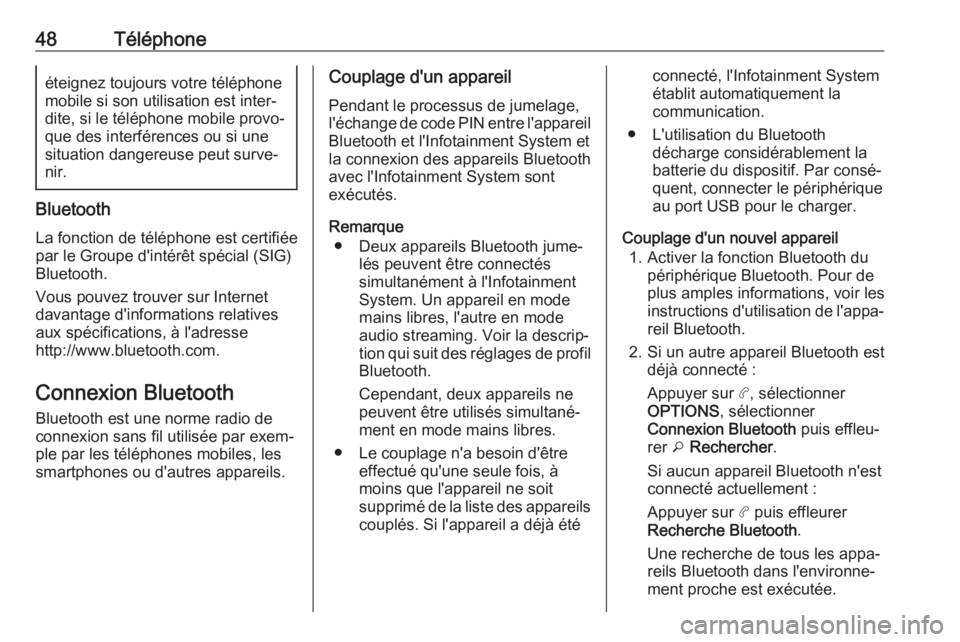
48Téléphoneéteignez toujours votre téléphone
mobile si son utilisation est inter‐
dite, si le téléphone mobile provo‐
que des interférences ou si une
situation dangereuse peut surve‐
nir.
Bluetooth
La fonction de téléphone est certifiée
par le Groupe d'intérêt spécial (SIG)
Bluetooth.
Vous pouvez trouver sur Internet
davantage d'informations relatives
aux spécifications, à l'adresse
http://www.bluetooth.com.
Connexion Bluetooth Bluetooth est une norme radio de
connexion sans fil utilisée par exem‐
ple par les téléphones mobiles, les
smartphones ou d'autres appareils.
Couplage d'un appareil
Pendant le processus de jumelage,
l'échange de code PIN entre l'appareil Bluetooth et l'Infotainment System et
la connexion des appareils Bluetooth
avec l'Infotainment System sont
exécutés.
Remarque ● Deux appareils Bluetooth jume‐ lés peuvent être connectés
simultanément à l'Infotainment
System. Un appareil en mode mains libres, l'autre en mode
audio streaming. Voir la descrip‐
tion qui suit des réglages de profil
Bluetooth.
Cependant, deux appareils ne
peuvent être utilisés simultané‐
ment en mode mains libres.
● Le couplage n'a besoin d'être effectué qu'une seule fois, à
moins que l'appareil ne soit
supprimé de la liste des appareils couplés. Si l'appareil a déjà étéconnecté, l'Infotainment System
établit automatiquement la
communication.
● L'utilisation du Bluetooth décharge considérablement la
batterie du dispositif. Par consé‐
quent, connecter le périphérique
au port USB pour le charger.
Couplage d'un nouvel appareil 1. Activer la fonction Bluetooth du périphérique Bluetooth. Pour de
plus amples informations, voir les
instructions d'utilisation de l'appa‐
reil Bluetooth.
2. Si un autre appareil Bluetooth est déjà connecté :
Appuyer sur a, sélectionner
OPTIONS , sélectionner
Connexion Bluetooth puis effleu‐
rer o Rechercher .
Si aucun appareil Bluetooth n'est
connecté actuellement :
Appuyer sur a puis effleurer
Recherche Bluetooth .
Une recherche de tous les appa‐
reils Bluetooth dans l'environne‐
ment proche est exécutée.